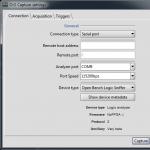Как записывать игры на икс бокс 360.
В данной статье я буду рассказывать вам о том, как записывать игры на Xbox 360 на обычные диски. Имея знания в этой области, вы сможете экономить на покупке лицензионного продукта. Конечно же, это не совсем правильно и в какой-то степени даже нарушает Но можете быть спокойны, вас не посадят, если вы запишите один диск с игрой и будете использовать только в личных целях. Стоит заметить, что в среднем один лицензионный продукт стоит примерно 1000 рублей. При этом вы, конечно же, будете играть не только в одну игру. Поэтому, обладая знаниями, можно недурно сэкономить. Итак, далее вы узнаете о том, как записывать игры на Xbox 360.
Подготовка
Перед тем как приступить к основной инструкции, нужно определиться с перечнем необходимых средств. Запись игр на Xbox 360 должна происходить через специальную программу. В данной статье я буду использовать Astroburn Lite. Помимо программы вам понадобится скачать саму игру и купить подходящий диск. Начнем по порядку. Скачать игру вы сможете в Интернете. Сейчас существует множество порталов, на которых находятся тысячи необходимых файлов. Чаще всего игры скачиваются в отдельном архиве, где присутствует два файла - один с расширением.iso, другой - .dvd. В некоторых случаях встречается формат игр.nrg. На нормальных сайтах имеется краткое описание, в котором сообщаются все необходимые сведения о загружаемом контенте. Теперь давайте обсудим диск. Он должен быть обязательно DVD+R. Использование RW может привести к проблемам с приставкой. Нельзя использовать некачественные диски. Лучше заплатить чуть больше, чем потом заново повторять всю работу. Помните, что один диск можно использовать только один раз для записи, так как DVD-R нельзя перезаписывать. На этом подготовка заканчивается. Далее приводится инструкция, из которой вы узнаете о том, как записывать игры на Xbox 360.

Инструкция
На этом этапе у вас уже должна быть установлена программа Astroburn Lite:
- Откройте программу. Перейдите во вкладку «Обзор».
- Нажмите кнопку для обзора (иконка с лупой). Выберите директорию, где находится скачанная игра.
- Как только определится местоположение файла, вы увидите всю информацию о нем в окне программы. После этого можно вставлять диск. И выбирать его в поле «Привод».
- Последним этапом является настройка скорости записи. Этот параметр очень важен. При этом чем медленнее скорость, тем качественнее будет производиться запись. Руководствуясь этим, выбирайте необходимый пункт в параметре «Скорость записи».
Дополнительная информация
Процесс записи игры на хвох 360 происходит совсем недолго и зависит от выбранной скорости и веса файлов. Самое главное - не торопитесь, уделяйте каждому пункту инструкции внимание. Не забывайте, что я рекомендую использовать именно DVD-R диски. А их нельзя перезаписывать. Объем вмещаемой памяти тоже имеет значение.

Заключение
Вопрос о том, как записывать игры на Xbox 360, задается очень часто. Имея при себе диск и уже скачанные файлы, вы легко справитесь с этой задачей. Но помните о том, что пиратство - наказуемое преступление. Лично я осуждаю данные способы добычи игр. Ведь любой труд не должен оставаться без вознаграждения.
Всем привет! Здесь я расскажу о том, как узнать прошивку приставки Xbox 360 и записывать диски, скаченные с торрента. Надеюсь мой опыт будет кому-то полезен
1. Прошивка.
Прошивка Xbox 360 позволяет играть в пиратские игры, скаченные на просторах интернета, соответственно, если ваша приставка новая - то, скаченные и записанные на болванку игры у вас не пойдут.
Я купил приставку уже прошитую б/у, и не знал, прошита она или нет. Как я понял, узнать какая версия прошивки, можно только экспериментальным путём, пробуя запустить разные диски на приставке.
2. Виды прошивок.
- LT+3.0
- LT+2.0
- Freeboot
- iXtreme
iXtreme (полное название iXtreme Compatible ), делится на версии, от 1.2 до 1.6.1 версия влияет на возможность записи более новых игр.
3. Дисковод для записи.
Далеко не каждый привод подойдёт для того, чтобы записать игру для Xbox 360. Самое лучшее решение, это покупка привода Lite-On. Я себе заказал в Сотмаркете привод Lite-On iHAS324. До этого пробовал записывать на четырёх разных пишущих дисководах, но нормально на них диски не писались, вылетала ошибка примерно на 50% записи второго слоя. Этот dvd-room нормально записывает все образы, любой прошивки от iXtreme до LT+3.0
4. Диски для записи.
Игры для Xbox 360 можно записывать ТОЛЬКО на двухслойные DVD+R диски, ещё они могут называться DVD+R DL. Их ёмкость составляет 8,5Гб.


Нужные программы:
- Программа для записи: ImageBurn <<скачать>>
- Программа для эмуляции свободного места на болванке: BurnerMax burnermax_v0.15.rar (ищем в инете)
6. Пошаговый процес записи:

Немного дополню как записывать:
- Скачиваем программу ImgBurn версия 2.5.5.0.
- Устанавливаем ее и закрываем.
- Для русского языка перемещаем файл "russian.lng" в Program Files > ImgBurn > Languages.
- Запускаем ImgBurn v2.5.5.0 > Tools > Settings > General > Language > Русский и нажимаем Ok. Готово.
Настройка программы ImgBurn v2.5.5.0 для записи игр формата "XGD3" :
- Запускаем ImgBurn v2.5.5.0 > Сервис > Настройки.
- Выбираем Чтение > ставим галку на "DVD" а с "MDS" и "CCD если есть" снимаем.
- Выбираем Создание > ставим галку на "DVD" а с "CUE" и "MDS" снимаем.
- Выбираем Запись > ставим точку где написано "Указанное" и прописываем рядом с надписью "Сектора в слое 0" эти цифры "2133520"
P.S. LayerBreak=2133520 это новый переход на второй слой диска только для игр формата "XGD3" - это которые весят больше 8 Гб. прописываем "2133520".
LayerBreak=1913760 это переход на второй слой диска для игр формата "XGD2" это которые меньше 8 Гб. а точнее 7.05 Гб. и 7.30 Гб. прописываем "1913760"
ВАЖНО
Не забывайте менять эти цифры в настройке в зависимости от того смотря какие игры Вы будете записывать. Неправильный ввод или ваша забывчивость приведет к порче болванки.
5. Чуть ниже "Приоритет процесса" выбираем "Наивысший" и нажимаем "OK". Все, программа для записи "XGD3" настроена.
Инструкция для записи игр только для формата XGD3" через программу ImgBurn v2.5.5.0:
Запись производится на диск DVD+R DL 8.5 GB двухслойные DVD.
- Выберите пункт "Записать образ на диск"
- Источник - указываем путь к папке с игрой и выбираем "dvd" файл, а не iso.
- Проверка - снимаем "галку" если есть.
- Скорость записи - ставим "1x" до "4x" дойдет автоматом.
- Нажимаем запись.
- ImgBurn выдаст сообщение о том, что не хватает места на диске для записи образа. Он спросит, хотите ли Вы продолжить запись. Нажмите кнопку "Да".
- Появится другое сообщение, сообщающее, что layerbreak превышает объем слоя L0. Нажмите кнопку "Да".
- Появится ошибка "Set L0 Data Zone Capacity Failed!". Нажмите кнопку "Продолжить".
- Начнется запись образа на диск.
- 48% переход на второй слой диска LayerBreak=2133520.
- Ближе к концу процесса записи, ImgBurn выдаст ошибку на 97% так должно быть нажмите кнопку "Отмена".
- Появится сообщение с вопросом о том, хотите ли вы, чтобы ImgBurn попытался закрыть сессию записи и финализировать диск. Нажмите "Да".
- Игра дозапишется и появится информация о диске "Статус: завершен" и что он "не пустой". Закрываем программу. Вытаскиваем диск и наслаждаемся игрой.
Ошибок о нехватке места не будет, если в самом начале запустить BurnerMax.
Память приставки всегда строго ограничена количеством свободного места на винчестере. Если она закончится, придется что-то удалять, чтобы закачать новую игру .
Но, если не хочется ничего стирать, можно записывать игры от Xbox 360 с Freeboot на флешку . Это позволит сэкономить место на жестком диске.
Как подготовить флешку для Xbox 360
Перед установкой игры от Xbox 360 на флешку, нужно подготовить устройство .
Объем памяти накопителя должен быть больше 8GB (примерно столько занимает одна игра). Оптимально купить внешний накопитель на 16-64GB.
Чтобы система правильно определила USB-носитель и смогла с ним взаимодействовать, нужно отформатировать файловую систему в FAT32 . Другие форматы носителей консоль не распознает.
Изменить файловую систему можно несколькими способами:
- С помощью стандартного средства Windows;
- Через консоль в Windows;
- С помощью специальных программ.
Разберем самый простой способ:
- Откройте «Компьютер» ;
- Нажмите правой кнопкой мыши на съемный носитель;
- В выпадающем меню выберите «Форматирование» ;
- Выставьте FAT32 и кликните «Начать» .
Не забудьте сделать резервную копию всех файлов на флешке, так как они будут удалены без возможности восстановления.
Также может помочь программа FAT32Format . В интернете есть масса инструкций по использованию этой утилиты.
Больше о формате, объеме и настройке USB-флешки для Xbox 360 , можно узнать .
Формат игр для Xbox 360 с флешки
На сайтах с бесплатной раздачей игр можно встретить образы 3-х форматов : GOD, JTAG, ISO.
GOD – стандартный формат цифровых копий игр для Xbox 360.
JTAG – формат, сделанный специально для приставок с Freeboot. Он лучше оптимизирован для прошитых консолей.
ISO – образ для записи файлов на диск.
В зависимости от формата игры, запись игр от Xbox 360 на флешку практически ничем не отличается .
Игра в формате GOD имеет название из букв и цифр. Выглядит это примерно так: «12345A6». Для каждой игры присваивается свое уникальное название, которое не рекомендуется менять на другое .
Папку с играми в формате JTAG можно называть как угодно. Если есть проблемы с запуском игры, попробуйте убрать пробелы в названии и оставить только латинские буквы.
Формат ISO на приставке не откроется . Его нужно изменить. В этом нам поможет программа Iso2God. Подробнее об «превращении» ISO в GOD .
Перед скачиванием игры внимательно прочитайте описание. Возможно, там будут описаны некоторые нюансы установки , отличные от стандартных.
Как записать образ игры на флешку
Зайдите на флешку и создайте в ней папку GAMES . Сюда мы будем копировать все игры.
Сразу после загрузки, папка «12345A6», скорее всего, будет вложена в другие директории, например, с названием игры. Рекомендуем копировать только ту папку, в которой находятся игровые файлы.

Игры копируются обычным методом:
- Нажимаем правой кнопкой мыши на папку с игрой;
- Выбираем «Копировать» или «Вырезать» ;
- Заходим в «Компьютер» — «Съемный носитель (X:)» ;
- Жмем правой кнопкой на пустой области или Ctrl+V .
Справиться с задачей поможет Horizon — программа для флешки Xbox 360 . Как ей пользоваться, можно посмотреть в интернете.
Запуск игры на Xbox 360
После того, как игра была скопирована, нужно вставить флешку в приставку и запустить программу XeXMenu . В качестве примера, мы будем открывать игры именно в ней.
Если программа не установлена, настоятельно рекомендуем загрузить ее. Запуск XeXMenu возможен на приставках с Freestyle 3 и без нее.
Если установлен FSD, игры можно отрыть через «Проводник» .
В XeXMenu нужно:
- Зайти на флешку (часто имеет название Usb0: );
- Затем открыть GAMES и зайти в папку с игрой;
- Открыть файл с расширением .xex .
Если Вы хотите скопировать игру на HDD, переместите папку в Hdd1:/Content/0000000000000000 .
Подытожим
Часто приставки продаются с жесткими дисками, объем которых не позволяет закачать много игр. Покупать новый HDD, если честно, немного накладно, да и не всегда нужно. А вот пользоваться маленькой флешкой , например, на 32GB, очень удобно.
Допустим, у Вас есть список игр, в которые Вы заходите очень часто – скопируйте их на HDD . А те игры, которые были скачаны «на один раз» или «для проверки», можно хранить на флешке . Так Вы экономите много времени на установке. Понравилась игра – переносим на HDD , не понравилась – удаляем и ищем новую .
Таким образом можно решить проблему, например, с нехваткой памяти на внутреннем диске. Нет свободного места – играйте с флешки. Ничего не нужно удалять, все игры остаются на месте. Удобно, правда?
В наших мастерских производится установка Freeboot на Xbox 360 . Вы можете смело довериться многолетнему опыту наших специалистов. Звоните и записывайтесь!
Как правило, ценители качественной графики и отменного геймплея не обходят стороной уникальную игровую приставку Xbox 360, которая обладает одними из самых мощных возможностей. Однако память самой приставки ограничена, а диски, на которых записаны игры, имеют специфичный формат, нечитаемый операционными системами типа Windows. Но вопрос о том, как записать диск для Xbox 360 так, чтобы потом не было проблем с его использованием, имеет свое решение. И оно не такое уж и сложное, как может показаться на первый взгляд.
Что такое Xbox 360?
Сама приставка Xbox 360 представляет собой игровую консоль, которая впервые была представлена в 2005 году. Хотя и считается, что это всего лишь второй продукт-флагман, тем не менее, Xbox 360 способен составить конкуренцию таким известным и мощным галетам, как Sony Playstation 3 и Nintendo Wii, относящимся к приставкам седьмого поколения.
Неудивительно, что у многих поклонников зачастую и возникает проблема, как записать диск для Xbox 360. Принципиально ничего сложного в этом нет. Нужно только учитывать некоторые моменты, связанные с используемыми дисками для записи и модификациями самой консоли.
Модификации консоли
Наивно полагать, что Xbox 360 выпускается только в виде одной версии единого стандарта. В зависимости от модификации, приставка может быть оборудована встроенным модулем W-Fi, может иметь разный объем внутренней памяти накопителя и т.д. Последняя версия, так вообще, имеет 5 портов USB 2.0 против трех, которые были представлены ранее. Тут же присутствует выход AUX и аудиоразъем TOSLINL S/PDIF.
Есть еще модификации типа Xbox 360 S, Xbox One, на котором установлен эмулятор модели Xbox 360, Xbox 360 специального выпуска для Японии и Европы и т.д.
Не менее важным является и то, что оригинальная первая версия консоли имела объем памяти на уровне 250 Гб. Желая снизить цену, производитель пошел по пути наименьшего сопротивления и уменьшил внутреннюю флеш-память до 4 Гб. Именно поэтому так остро и встал вопрос о том, как записать диск для Xbox 360, ведь на внутреннем винчестере сохранить ничего нельзя, как бы того ни хотелось.
Диски, используемые для записи игр
Для записи игр на оптические носители, которые будут распознаваться приставками Xbox 360, нужно соблюдать несколько обязательных условий. Это связано не столько с программной средой, сколько с самими типами оптических носителей. Первое и главное условие - использование только дисков DVD+R DL (Dual Layer).

Ни в коем случае не DVD-R. Иными словами, это должны быть «болванки». Представляющие собой двуслойные диски, при записи которых их не нужно переворачивать на другую сторону, чтобы добавить туда какой-то контент.
Заметьте, с другими дисками подобных форматов сама приставка работать просто не будет. Что касается самой основной проблемы, то записать диск для Xbox 360 можно очень даже просто, используя самые распространенные программы копирования или записи оптических дисков.
Самые распространенные программы для записи игр
В принципе, для того чтобы понимать, как записать диск для Xbox 360, можно использовать практически любую программу, которая поддерживает работу с образами. Подойдет почти все. Правда, у некоторых программ существуют ограничения. Самым простым методом может стать решение вопроса о том, как записать диск для Xbox 360 ImgBurn, при помощи программы, которая наравне с тем же Nero способна записывать и копировать диски.

Общие принципы копирования оригинальных дисков
Общая технология записи дисков с играми для этой приставки состоит в том, что изначально скачанный контент содержит в основной папке два образа: образ с названием игры.iso и образ с названием игры формата.dvd. Именно второй образ и используется для записи.

Заметьте, если контент представлен в виде образа формата.nrg, программу CloneDVD (CloneCD) использовать не рекомендуется категорически. Далее процесс записи сводится только к тому, чтобы выбрать оригинальный образ, а затем нажать кнопку начала прожига. При этом желательно установить минимальную скорость. Как правило, это 2x или 4x. В общем, чем меньше, тем лучше. Тут стоит обратить внимание еще и на то, какую скорость поддерживает сам привод и диск, используемый для записи.
Само собой разумеется, что в любой программе такого типа имеется функция выбора способа записи. К примеру, в том же приложении CloneDVD можно использовать команду Write From Image. Собственно, это и подразумевает, что диск будет записан из образа. Далее, используя кнопку «Обзор», нужно найти искомый файл с расширением.dvd и нажать на кнопку старта.
Желательно соблюсти и еще одно условие - проверить данные после записи. В большинстве программ эта функция называется верификацией данных (Verification). Хоть это и займет немного времени, тем не менее, можно быть уверенным, что запись была произведена корректно, а сама игра будет работоспособной.

Итог
В конечном итоге, как уже понятно, вопрос именно записи дисков для приставки Xbox 360 не так уж и сложен. Сейчас не рассматривается проблема копирования защищенных дисков с играми. Там тоже есть свои нюансы. В данном же случае предполагается, что на винчестере компьютера имеется загруженная информация в виде двух образов (или одного в случае Nero Burning ROM). В принципе, любой пользователь, знакомый с азами записи оптических дисков с использованием образов, с этой задачей справится за несколько минут.
Как уже было сказано выше, нужно всего лишь соблюсти несколько основополагающих условий в плане используемых дисков и программ, а также ответственно подойти к самому процессу записи с точки зрения программного обеспечения, проверки данных после записи, выставления минимального уровня скорости записи и чтения диска и т.д.
Только после этого можно будет добиться не только качественной записи исходного материала на обычный DVD-носитель, но и полной работоспособности загружаемой на приставку игры. Если все выполнено с соблюдением всех выше указанных условий, проблем с запуском игр возникнуть не должно.